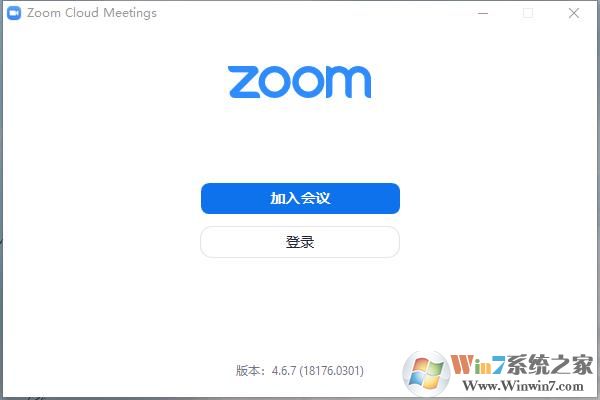Zoom视频会议手机版相信不少用户都使用过,作为一款非常好用的视频会话软件,也是收到了不少用户的安装下载。今天为用户们推荐的是电脑版Zoom视频会议,相比于手机版,Zoom视频会议拥有更好的视音频交互效果和实时屏幕共享体验,也提供H323/SIP协议会议设备的接入,非常的好用。界面简洁,让用户在工作或者学习时也能够更好的使用,有需要的用户部分来下载吧!
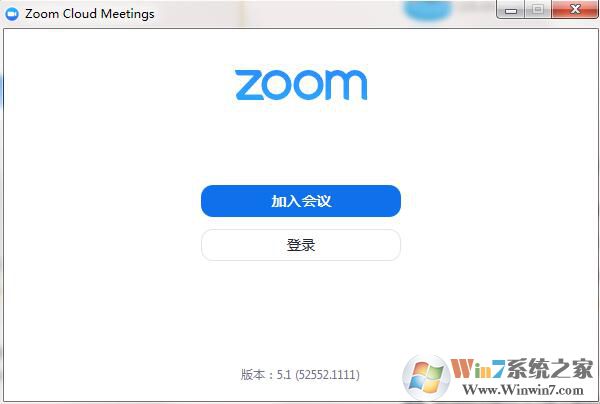
1、运行Zoom
在本站下载安装好ZOOM云视频会议软件,登录软件
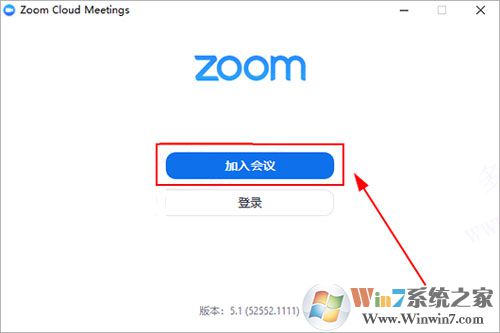
2、登录Zoom,
开启视频会议使用账户和密码登录Zoom客户端,在主界面点击“视频会议”,即可开启视频会议
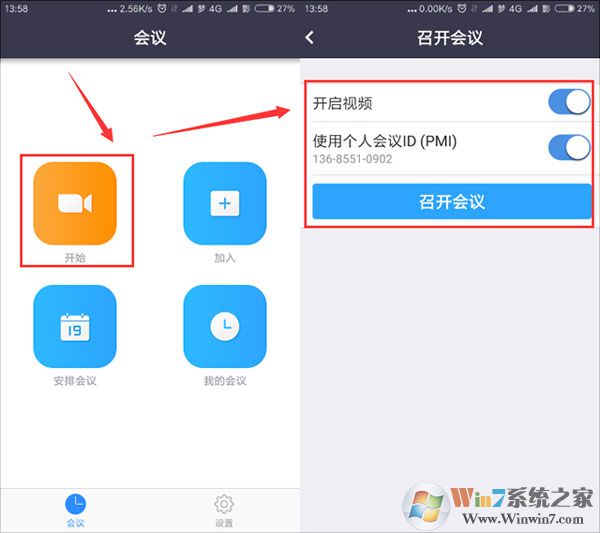
3、邀请他人参会
您(作为主持人)开启视频会议后,单击窗口下方工具栏中的“邀请”按钮,然后点击“拷贝URL”(即复制会议链接),再转到短信、微信或QQ的内容窗口选择“粘贴”,发送会议链接给参会者,参会者点击该链接后即可加入会议。
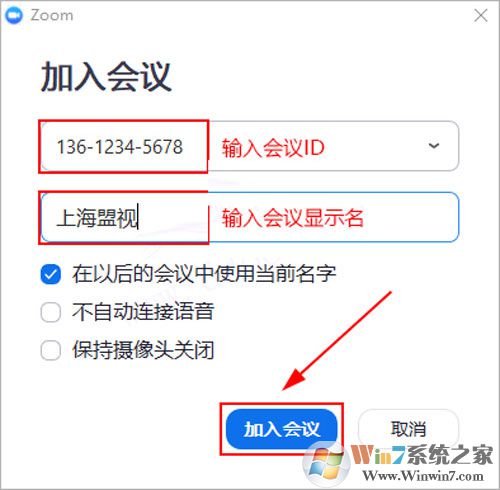
二、预约会议
1、点击安排会议

2、填写安排的相关内容
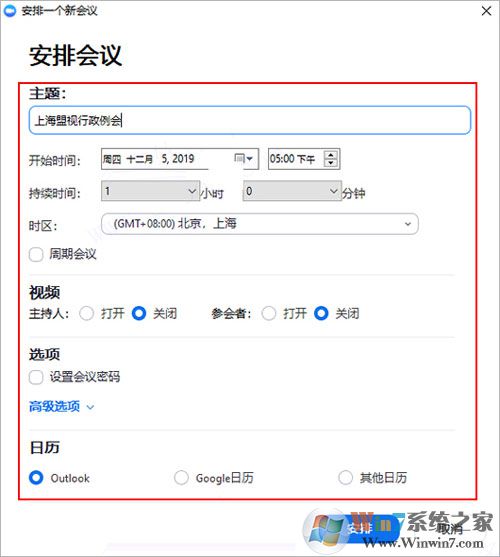
单场ZOOM会议支持多达1000人的高清音视频互动参会者无需帐号,点击会议URL一键入会,支持会议录制。
自适应调节网络带宽,智能回音消除和音频降噪;音频设备自动识别与加载。
支持与Web/Client/SDK应用进行集成,支持会议数据统计。
2、分组协作
支持Mac, Windows, iOS和Android系统,通过iOS mirror共享iPhone/iPad屏幕。
标注和共同标注,群组消息,远程操作键盘和鼠标。
3、在线会议
高质量的桌面和应用程序共享,个性化的会议号和会议链接,即时会议和安排会议。
Google浏览器插件和Outlook插件,P4和M4A录制。
主持人控制功能,举手、静音等。
4、混合云服务
私有云本地部署,易伸缩,高可用性。
24x7在线监控,全球服务备份。
5、高安全
SSL加密通讯,AES 128加密,HTTPS访问。
基于角色的访问控制,可控的安全选项。
如果你在会议中听到回音或啸叫,有三个可能的原因:
1、参会者的计算机或电话音频系统有异常
2、参会者的计算机麦克风与电话太多接近
3、一个会议室内有多名参会者开启麦克风
如何静音与解除静音?
Alt + A:静音或解除静音
有几种类型的会议?
即时会议:即时会议是指立刻召开的会议,您可以通过邀请其他人来加入会议。
安排会议:这是一个预定的会议,您可以通过outlook或gmail邀请他人在预定的时间加会,邀请信息将会自动生成在日历安排中。
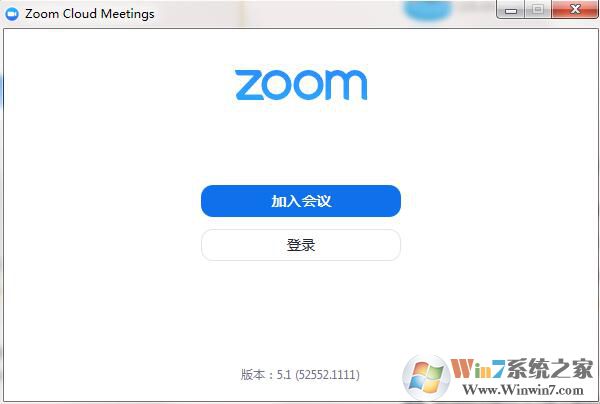
Zoom视频会议使用教程
一、加入会议1、运行Zoom
在本站下载安装好ZOOM云视频会议软件,登录软件
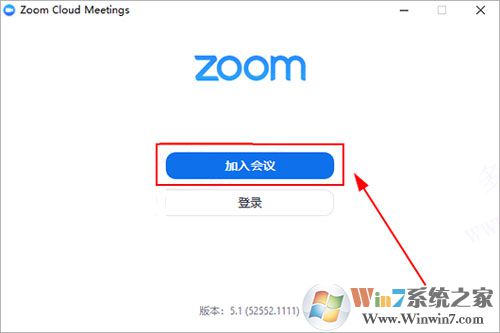
2、登录Zoom,
开启视频会议使用账户和密码登录Zoom客户端,在主界面点击“视频会议”,即可开启视频会议
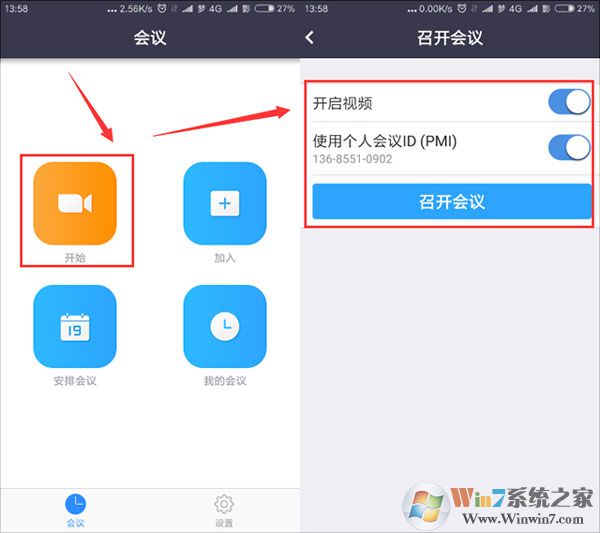
3、邀请他人参会
您(作为主持人)开启视频会议后,单击窗口下方工具栏中的“邀请”按钮,然后点击“拷贝URL”(即复制会议链接),再转到短信、微信或QQ的内容窗口选择“粘贴”,发送会议链接给参会者,参会者点击该链接后即可加入会议。
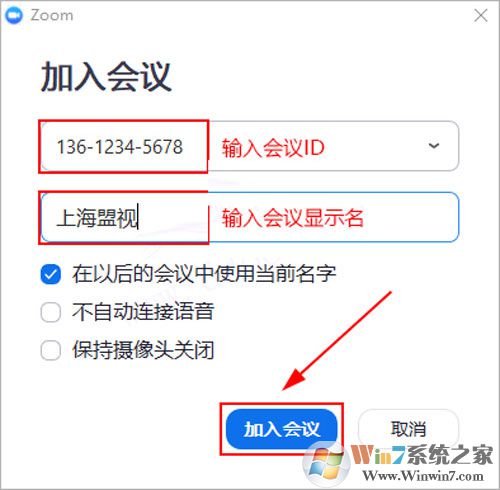
二、预约会议
1、点击安排会议

2、填写安排的相关内容
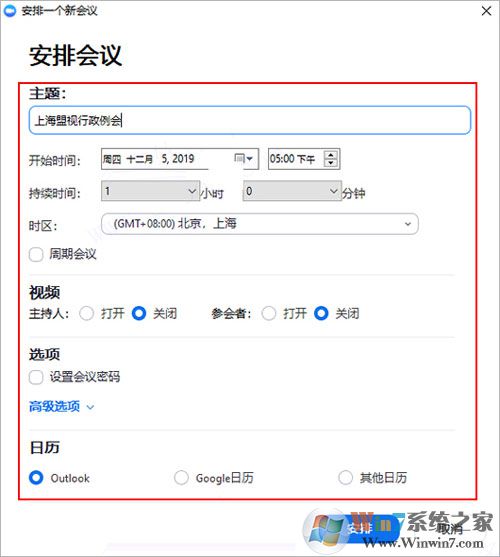
Zoom视频会议软件功能
1、云视频会议单场ZOOM会议支持多达1000人的高清音视频互动参会者无需帐号,点击会议URL一键入会,支持会议录制。
自适应调节网络带宽,智能回音消除和音频降噪;音频设备自动识别与加载。
支持与Web/Client/SDK应用进行集成,支持会议数据统计。
2、分组协作
支持Mac, Windows, iOS和Android系统,通过iOS mirror共享iPhone/iPad屏幕。
标注和共同标注,群组消息,远程操作键盘和鼠标。
3、在线会议
高质量的桌面和应用程序共享,个性化的会议号和会议链接,即时会议和安排会议。
Google浏览器插件和Outlook插件,P4和M4A录制。
主持人控制功能,举手、静音等。
4、混合云服务
私有云本地部署,易伸缩,高可用性。
24x7在线监控,全球服务备份。
5、高安全
SSL加密通讯,AES 128加密,HTTPS访问。
基于角色的访问控制,可控的安全选项。
Zoom视频会议常见问题
会议中出现回音?如果你在会议中听到回音或啸叫,有三个可能的原因:
1、参会者的计算机或电话音频系统有异常
2、参会者的计算机麦克风与电话太多接近
3、一个会议室内有多名参会者开启麦克风
如何静音与解除静音?
Alt + A:静音或解除静音
有几种类型的会议?
即时会议:即时会议是指立刻召开的会议,您可以通过邀请其他人来加入会议。
安排会议:这是一个预定的会议,您可以通过outlook或gmail邀请他人在预定的时间加会,邀请信息将会自动生成在日历安排中。